
Votre Toyota Alphard 2016 est un salon roulant… mais son système multimédia accuse l’âge. GPS lent, Bluetooth capricieux, câbles partout pour tenir le smartphone. Pendant ce temps, Waze/Google Maps et Spotify tournent parfaitement sur votre téléphone. La question: comment profiter d’Android Auto sur Alphard 2016 sans sacrifier l’esthétique d’origine ni remplacer tout l’écran ?
- Garder l’écran d’origine, les commandes au volant et la caméra de recul
- Navigation et musique en ligne, commandes vocales mains libres
- Installation réversible, propre, en 1 à 2 heures
Pourquoi installer Android Auto sur un Toyota Alphard 2016
L’Alphard 2016 offre confort et silence, mais l’info-divertissement de 2015–2017 ne propose ni Android Auto ni Apple CarPlay d’origine sur la plupart des versions. Installer Android Auto sur Toyota Alphard 2016 modernise l’expérience à bord:
- Guidage temps réel (Google Maps, Waze) avec trafic, radars et itinéraires alternatifs
- Musique/podcasts (Spotify, YouTube Music, Deezer), messages, WhatsApp en lecture vocale
- Assistant Google pour tout piloter à la voix, sans lâcher la route
- Affichage sur l’écran d’origine et son via le système audio d’usine (y compris JBL)
Contrairement au remplacement complet par un poste Android, l’interface Android Auto conserve l’intégration OEM: esthétique identique, ergonomie familière, et compatibilité caméra/commandes intactes.
Compatibilité: systèmes audio/écran de l’Alphard 2016
Avant d’acheter, identifiez précisément l’équipement de votre Alphard (série 30, 2015–2019):
- Type d’autoradio/écran: unité Toyota/Display Audio (souvent Fujitsu Ten), parfois avec navigation intégrée
- Audio: système standard ou pack JBL (ampli dédié) — le module doit être compatible
- Caméras: arrière seule, avant+arrière, ou vision 360° selon finition; la 360° peut nécessiter une gestion spécifique
- Entrées disponibles: AUX/USB d’origine (utile pour l’audio et/ou les mises à jour)
Le module Carplaygo pour Toyota 2014–2019 couvre l’Alphard 2014–2019 (≈ 389€ d’après notre catalogue). Il ajoute Android Auto et Apple CarPlay (souvent en sans fil et filaire), préserve les commandes au volant et la caméra de recul. Si vous avez l’audio JBL ou des caméras multiples, précisez-le au moment de la commande pour recevoir le faisceau approprié.
Les solutions pour obtenir Android Auto
Plusieurs voies existent pour installer Android Auto sur un Toyota Alphard 2016. Voici l’état de l’art actuel:
-
Module interface Android Auto/CarPlay (recommandé)
Une interface dédiée s’insère entre l’écran d’origine et l’unité principale via faisceau en Y et LVDS (vidéo), pour ajouter Android Auto/CarPlay sans changer l’écran. Elle conserve commandes au volant et caméra. C’est l’approche OEM la plus propre et réversible. -
Système multimédia Android complet
Remplacement de l’unité d’origine par un autoradio Android (écran souvent 10–10,2"). Plus d’apps locales, mais esthétique modifiée et intégration moins OEM. Intéressant si vous voulez un « hub Android » en plus d’Android Auto. -
Écran « style Tesla »
Grand écran vertical (13"+) remplaçant tout le bloc. Effet visuel fort, Android Auto/CarPlay généralement pris en charge, mais installation plus lourde et intégration différente de l’origine.
Des interfaces tierces existent (conçues pour Fujitsu/JBL, 2015–2019), mais l’essentiel est de choisir une solution spécifique à l’Alphard 30 pour garantir le plug & play, la compatibilité caméras et l’audio.

Outils, prérequis et check-list avant commande
Préparez une installation sans surprise grâce à cette check-list:
- Photos nettes de l’écran allumé, du menu « Source » (AUX/USB), et, si possible, de l’étiquette de l’unité (Fujitsu Ten/JBL)
- Précisez la présence de caméra arrière/avant/360° lors de la commande
- Outils: leviers plastique, Torx/Phillips selon finition, clé de 10 mm (batterie), colliers de serrage, ruban mousse
- Temps: 60 à 120 minutes selon aisance
- Consultez le guide d’installation Carplaygo pour les bonnes pratiques
- Créez votre compte pour le suivi (profil / commandes / suivi colis)
En cas de doute de compatibilité, envoyez vos photos via le support. Nous confirmons le faisceau exact (Toyota 2014–2019) et options caméras.
Installation pas à pas du module sur Alphard 2016
Ce tutoriel décrit l’approche standard pour un Alphard 2016 (série 30). Les détails peuvent varier selon finitions.
1) Sécurité et préparation
- Coupez le contact, ouvrez le capot, débranchez la borne négative de batterie (clé 10 mm) pendant 5–10 min
- Protégez les surfaces avec des chiffons/films pour éviter les rayures
- Préparez le module, son faisceau en Y, les câbles LVDS in/out, le micro, l’antenne Wi-Fi/BT et l’USB d’extension
2) Dépose de la garniture et accès à l’unité
- Déclipsez soigneusement les entourages de l’écran central et du bloc commande avec les leviers plastique
- Retirez les vis qui maintiennent l’unité principale (emplacements variables selon finitions), puis extrayez-la doucement
- Repérez les connecteurs Toyota (alimentation, haut-parleurs/amp, bus, LVDS vidéo)
3) Branchement de l’interface Carplaygo
- Faisceau en Y: insérez-le entre le faisceau d’origine et l’unité. Aucun fil OEM à couper; tout est réversible
- LVDS: déconnectez le câble vidéo d’origine de l’écran, reliez-le à l’entrée « LVDS IN » du module, puis du module « LVDS OUT » vers l’écran
- Audio: selon version, l’audio Android Auto sort via l’entrée AUX/Media de l’autoradio ou est injecté via le faisceau. Assurez-vous que la source AUX est active dans le menu
- Micro: si fourni, placez le micro externe près du plafonnier ou du montant A, loin des aérations, câblez-le jusqu’au module
- USB: amenez l’extension USB dans la boîte à gants/console; utile pour filaire, mises à jour ou charge
- Antenne Wi‑Fi/BT: fixez-la à l’arrière de la console, à distance de masses métalliques pour une meilleure réception
- DIP switches: réglez-les selon la notice (type d’écran Toyota, caméra, angle de vue). Nota: un mauvais réglage = écran noir
4) Tests avant remontage
- Rebranchez la batterie, mettez le contact
- Basculer vers l’interface (touche « Back/Map » long, ou source dédiée selon module) pour afficher Android Auto/CarPlay
- Vérifiez l’image (pas de scintillement), l’audio (source AUX/Media active), le micro (appel test) et la caméra de recul (bascule automatique au passage de la marche arrière)
- Si 360°, testez aussi l’affichage 360°; selon équipements, le module passe‑through peut nécessiter un réglage spécifique
5) Finition
- Rangez et fixez les câbles avec colliers, sans pincer le LVDS
- Placez le boîtier dans un espace ventilé (derrière la boîte à gants/latéral console) avec mousse anti‑vibration
- Remontez l’unité et les garnitures en sens inverse

Appairage et réglages Android Auto (et CarPlay)
Android Auto (Android)
- Activez Bluetooth et Wi‑Fi sur le smartphone
- Entrez dans l’interface du module, sélectionnez « Android Auto » puis suivez l’appairage; autorisez les permissions sur le téléphone
- Sans fil: la reconnexion se fait automatiquement après la première configuration
- Filaire (recommandé pour charge rapide): branchez le câble USB sur le port d’extension fourni
Apple CarPlay (iPhone, si besoin)
- Activez Bluetooth + Wi‑Fi, sélectionnez « CarPlay » et acceptez la demande sur l’iPhone
- Sans fil possible, ou filaire via USB
Réglages utiles
- Source audio: assurez-vous que « AUX/Media » est bien la source sélectionnée côté autoradio d’origine
- Démarrage automatique: activez l’option d’auto‑connexion dans le menu du module si vous le souhaitez
- Micro: testez avec un appel. Si écho, déplacez le micro externe légèrement et ajustez le gain si l’option existe
Dépannage: problèmes fréquents et solutions
- Écran noir / pas d’image: vérifiez le sens des câbles LVDS (IN vs OUT), les DIP switches (type d’écran), et l’alimentation ACC du module
- Pas de son: sélectionnez la source AUX/Media sur l’autoradio, montez le volume du téléphone, vérifiez le câble audio/faisceau
- Micro faible / écho: repositionner le micro loin des aérations et du pare-brise; tester micro interne/externe selon options
- Déconnexion Android Auto sans fil: éloignez l’antenne Wi‑Fi de pièces métalliques, mettez à jour le firmware du module si disponible
- Caméra de recul/360°: contrôlez le fil Reverse 12 V, le standard vidéo (NTSC/PAL) et la fonction de bascule automatique dans le menu
Besoin d’aide pas à pas? Consultez le guide d’installation et contactez notre support pour un diagnostic personnalisé.
Tableau comparatif des options
| Solution | Intégration | Fonctions | Difficulté | Temps | Budget |
|---|---|---|---|---|---|
| Module Carplaygo Toyota 2014–2019 Recommandé | ★★★★★ (écran OEM conservé, commandes au volant, caméra OK) | Android Auto / CarPlay sans fil + filaire, micro externe, USB | Intermédiaire | 60–120 min | ≈ 389€ |
| Autoradio Android (remplacement) | ★★★☆☆ (look modifié) | Apps Android locales + Android Auto/CarPlay (selon poste) | Intermédiaire/avancé | 120–180 min | ≈ 350–600€ |
| Écran style Tesla (13"+) | ★★★☆☆ (intégration non-OEM) | Android complet + Android Auto/CarPlay | Avancé | 150–240 min | ≈ 600–1000€ |
| Interfaces tierces (Fujitsu/JBL, 2015–2019) | ★★★★☆ (selon faisceau) | Android Auto/CarPlay, caméra selon options | Intermédiaire | 60–120 min | Variable |
Coût, temps d’installation et suivi de commande
- Prix module Alphard 2014–2019: ≈ 389€ (Android Auto + CarPlay)
- Temps: 1 à 2 heures pour un installateur méticuleux
- Pose pro: forfait généralement 100–200€ selon région
- Suivi: créez votre compte Carplaygo, consultez vos commandes et le suivi d’expédition
- Questions: notre support vous aide à confirmer la compatibilité (photos bienvenues)

Ressources utiles et maillage
- Produit Toyota: Module Android Auto/CarPlay pour Toyota (incl. Alphard 2014–2019)
- Guides: Guide d’installation • Recherche compatibilité
- Support & compte: Contact • Paramètres compte • Affiliation • Espace Pro
- Autres marques populaires: Lexus • Land Rover • Mercedes • BMW • Volkswagen • Audi • Peugeot • Renault
- Astuce utile si vous avez un CarPlay filaire d’origine sur un autre véhicule: Adaptateur CarPlay filaire -> sans fil
Mini FAQ
Android Auto fonctionne-t-il sur un Toyota Alphard 2016 sans remplacer l’écran ?
Le module garde-t-il les commandes au volant et la caméra de recul ?
Et si mon Alphard dispose du son JBL et/ou d’une caméra 360° ?
Android Auto est-il disponible en sans fil ?
Combien de temps pour l’installation ? Est-ce réversible ?
Quel est le prix pour un Alphard 2016 ?
Résumé pratique
Pour installer Android Auto sur Toyota Alphard 2016, privilégiez un module interface Carplaygo spécifique Alphard 2014–2019: plug & play, réversible, commandes au volant et caméra conservées, Android Auto/CarPlay en sans fil et filaire. Vérifiez l’audio (JBL), les caméras (arrière/360°) et la source AUX/Media. Comptez 60–120 minutes d’installation et ≈ 389€ pour le module.



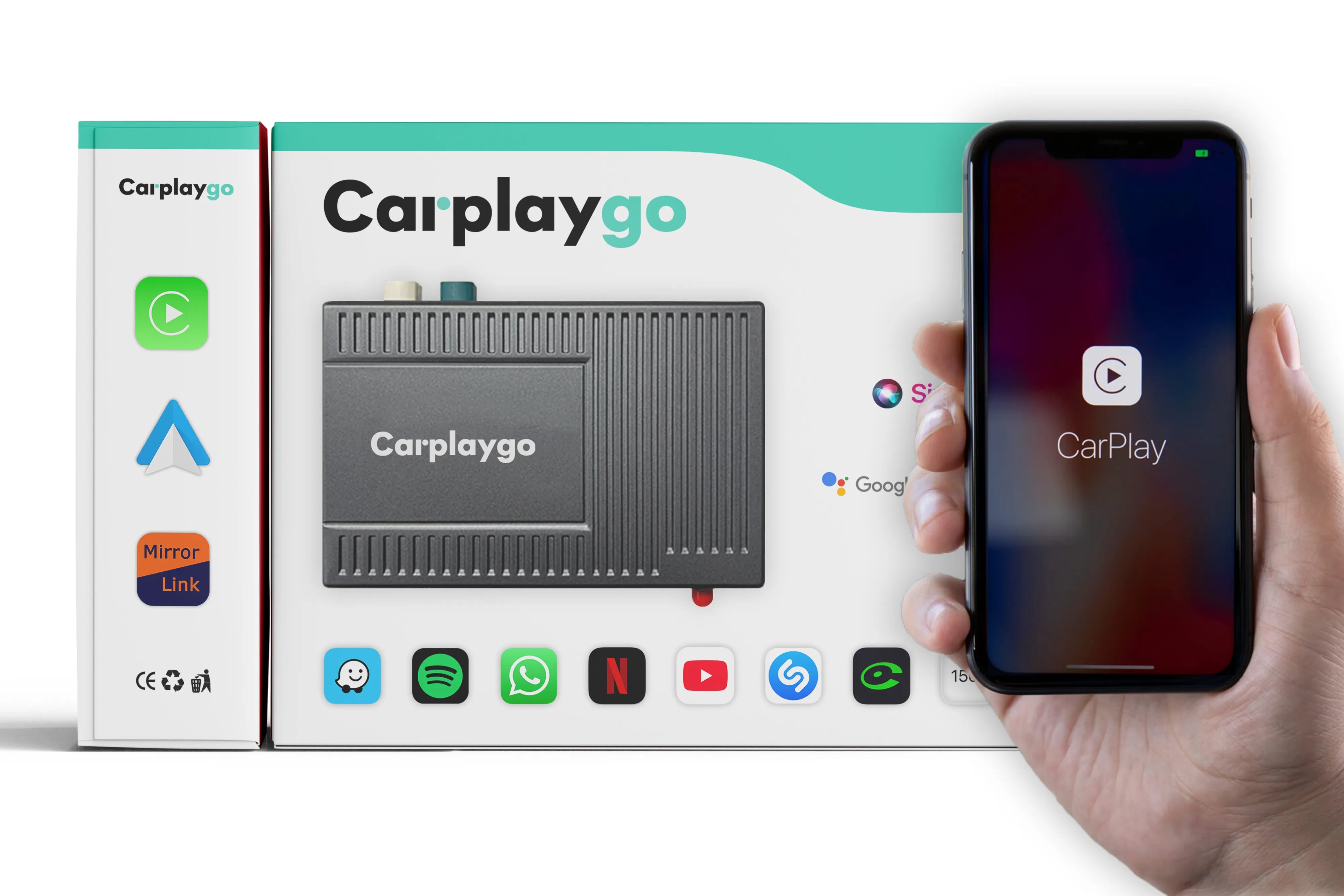

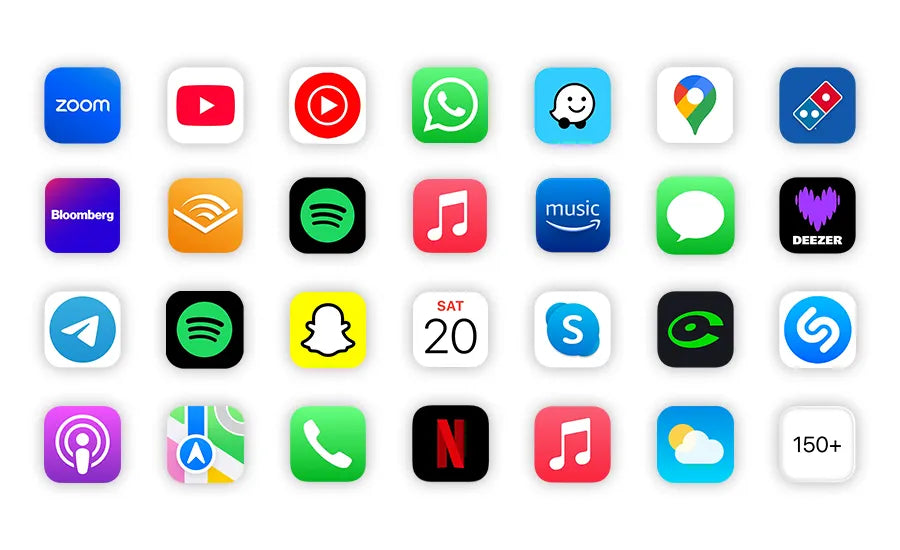








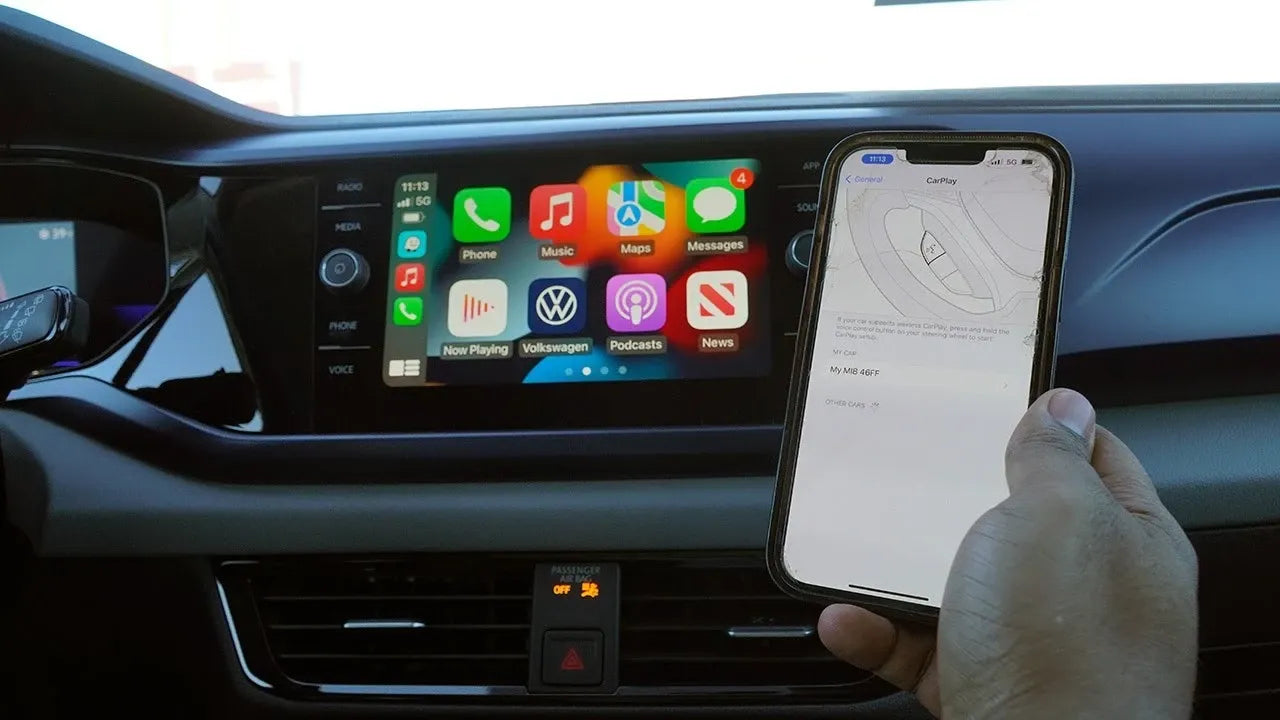










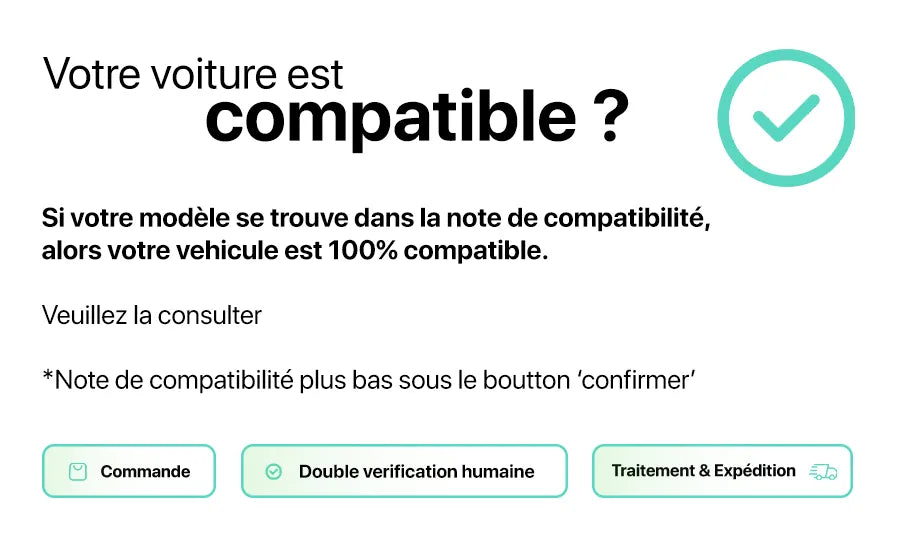
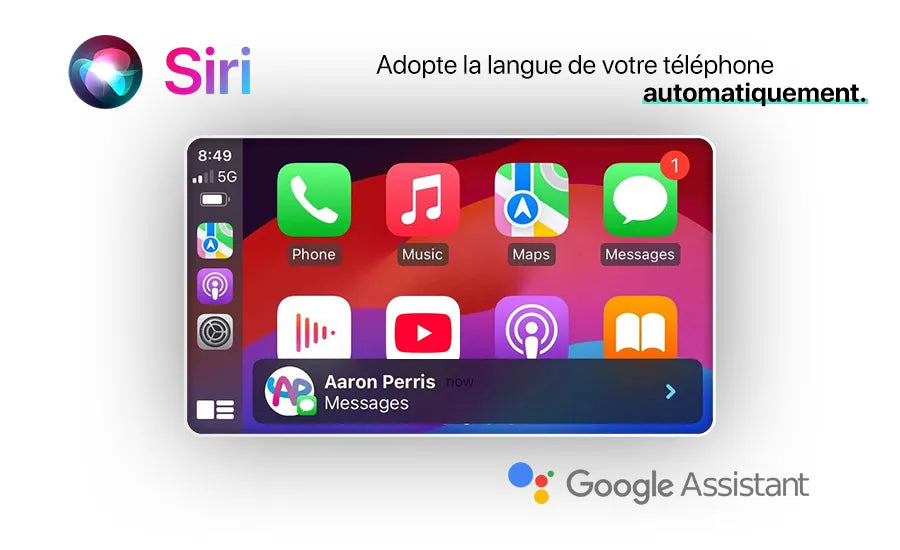



Partagez maintenant:
Installer CarPlay sur Citroën DS4 2013 (Guide 2025)
Comment installer CarPlay Lamborghini Aventador 2012 ?